Création d’une sonorité personnalisée – Casio CTK-7000 Manuel d'utilisation
Page 47
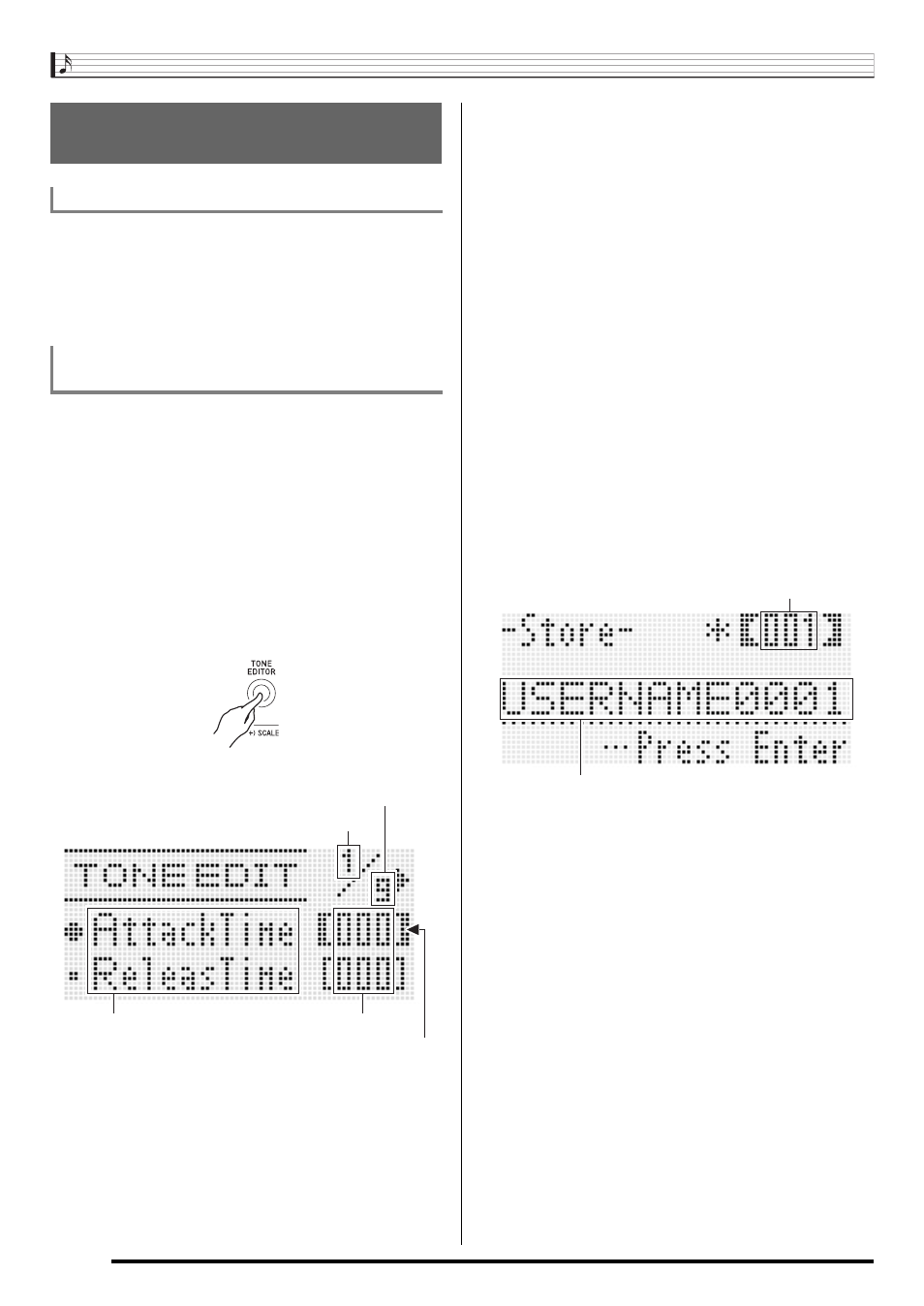
Utilisation de l’éditeur de sonorité
F-46
Les numéros de sonorités K:001 à K:100 sont réservés à la
sauvegarde de sonorités personnalisées. Vous pouvez avoir
jusqu’à 100 sonorités personnalisées dans la mémoire. Une
sonorité personnalisée peut être rappelée à l’aide du bouton
R-11 ([K] USER TONES). Reportez-vous à « Pour
sélectionner une sonorité » (page F-14).
1.
Sélectionnez la sonorité que vous voulez
modifier pour créer une sonorité personnalisée.
• Sélectionnez la sonorité que vous voulez éditer dans
un groupe A à J (sonorités préréglées) ou dans le
groupe K (sonorités personnalisées).
• Les paramètres que vous pouvez éditer pour les
sonorités du groupe L (orgue à tirettes) sont différents
de ceux que vous pouvez éditer pour les sonorités des
groupes A à K. Reportez-vous à « Édition des sonorités
d’orgue à tirettes » (page F-52) pour de plus amples
informations.
2.
Appuyez sur le bouton C-8 (TONE EDITOR).
• L’écran de l’éditeur de sonorité apparaît.
• Vous pouvez faire défiler les pages en utilisant les
boutons R-17 (u, i).
3.
Utilisez les boutons R-17 (t, y) pour amener
le
0 sur le paramètre que vous voulez changer.
• Pour de plus amples informations sur le
fonctionnement et la plage de réglage de chaque
paramètre, reportez-vous à « Réglages des
paramètres des sonorités » (page F-48).
4.
Utilisez le cadran ou les boutons R-14 (–, +)
pour changer la valeur du réglage.
• Vous pouvez rétablir le réglage par défaut d’un
paramètre en appuyant simultanément sur les boutons
R-14 (–, +).
5.
Répétez les points 3 et 4, si nécessaire, pour
régler d’autres paramètres.
6.
Pour sauvegarder un rythme après l’avoir édité,
appuyez sur le bouton C-17 (MENU) tout en
tenant le bouton R-13 (FUNCTION) enfoncé.
• Le menu de l’éditeur de sonorité apparaît.
7.
Appuyez sur le bouton R-16 (ENTER).
• L’écran permettant de spécifier le numéro de
sauvegarde et le nom de la sonorité personnalisée
apparaît.
8.
Utilisez le cadran ou les boutons R-14 (–, +)
pour sélectionner le numéro souhaité pour la
sauvegarde de la sonorité personnalisée.
9.
Utilisez les boutons R-17 (u, i) pour amener
le curseur sur le caractère du nom que vous
voulez changer, puis utilisez le cadran ou les
boutons R-14 (–, +) pour sélectionner le
caractère souhaité.
• Reportez-vous à « Caractères pouvant être saisis »
(page F-160) pour de plus amples informations sur les
caractères pouvant être utilisés pour le nom.
• Pour insérer un espace, appuyez simultanément sur
les deux boutons R-14 (–, +).
10.
Lorsque tout est comme vous le souhaitez,
appuyez sur le bouton R-16 (ENTER).
• Le message (Replace?) permettant de confirmer si les
données existantes doivent être remplacées par les
nouvelles apparaît sur l’afficheur. Appuyez sur le
bouton R-14 (YES) pour remplacer les données
existantes par les nouvelles.
Création d’une sonorité
personnalisée
Numéros de sonorités personnalisées
Pour créer et sauvegarder une sonorité
personnalisée
Nom du paramètre
Réglage actuel
Nombre total de pages
Page actuellement affichée
Paramètre actuellement sélectionné
(Entre crochets épais %).
Nom de la sonorité
Numéro de sauvegarde de la sonorité personnalisée